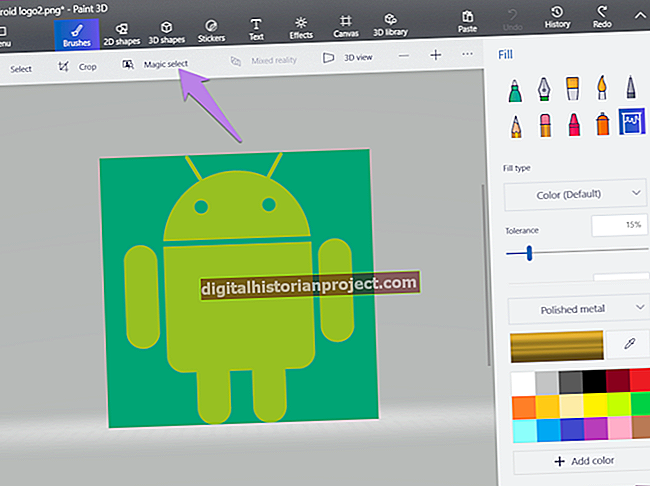اگر آپ کا کمپیوٹر اسے چل سکتا ہے تو ، VLC اس پر قبضہ کرسکتا ہے۔ ویڈیو کیپچر سوفٹ ویئر کا استعمال آپ کے کمپیوٹر کے ڈیسک ٹاپ سے ویب کیسٹ کو ریکارڈ کرنے اور مواد پر قبضہ کرنے کے لئے کیا جاسکتا ہے۔ اگر آپ کے تمام ملازمین آپ کی کمپنی کا ویبنار پکڑنے کے قابل نہیں ہیں تو ، ان کے ل the مواد کو ریکارڈ کرنے کے لئے VLC استعمال کریں۔ اگر آپ مشکل سے اپنے کمپیوٹر پر کسی دوسرے ملازم کو کسی عمل کی وضاحت کررہے ہیں تو ، اپنے ڈیسک ٹاپ پر اس عمل کو ریکارڈ کرنے کے لئے VLC استعمال کریں۔ ویڈیو لین کے وی ایل سی پلیئر کو میڈیا فارمیٹس کی وسیع رینج کے لئے سراہا گیا ہے جس کی وہ حمایت کرتا ہے ، لیکن اس پلیئر میں ریکارڈر بھی موجود ہے۔ وی ایل سی میڈیا پلیئر کی ویڈیو کیپچر کی خصوصیت سے فائدہ اٹھائیں اور اپنے کمپیوٹر کے ڈیسک ٹاپ سے براہ راست میڈیا ریکارڈ کریں۔
1
VLC کی "میڈیا" عنوان پر کلک کریں۔ عنوان کے نیچے نظر آنے والے سیاق و سباق کے مینو میں سے "اوپن کیپچر ڈیوائس" کا انتخاب کریں۔
2
ظاہر ہونے والے مینو میں موجود "کیپچر موڈ" مینو باکس پر کلک کریں اور ویڈیو ذرائع کو منتخب کریں۔ اپنے کمپیوٹر کے ڈیسک ٹاپ پر کارروائی ریکارڈ کرنے کے لئے "ڈیسک ٹاپ" اختیار منتخب کریں۔ ٹی وی ٹونر کارڈ سے ان پٹ حاصل کرنے کے لئے "TV (ڈیجیٹل)" اختیار منتخب کریں۔
3
"کیپچر کے لئے مطلوبہ فریم کی شرح" والے فیلڈ کے باہر میں سے کسی ایک تیر والے بٹن پر کلک کریں جس میں VLC ویڈیو فریموں کی گرفتاری کرے گی۔
4
"پلے" کے بٹن کے تیر پر کلک کریں اور منظر عام پر آنے والے مینو میں سے "کنورٹ" اختیار منتخب کریں۔
5
کنورٹ مینو کے "براؤز" بٹن پر کلک کرکے اپنے قبضہ کردہ مواد کے لئے آؤٹ پٹ فولڈر منتخب کریں اور اسے نام دیں۔ پہلے سے طے شدہ طور پر ، آؤٹ پٹ ویڈیو MP4 فارمیٹ میں اسٹور کیا جاتا ہے۔ اگر آپ مختلف قسم کے ویڈیو فارمیٹ کو منتخب کرنا چاہتے ہیں تو ، "پروفائل" مینو باکس پر کلک کریں۔
6
کنورٹ مینو کے "اسٹارٹ" بٹن پر کلک کرکے اپنے مواد پر قبضہ کرنا شروع کریں۔ آپ کو VLC کے مین مینو میں واپس لے جایا جائے گا۔ اگر آپ ٹی وی ٹونر کارڈ سے مواد پر قبضہ کر رہے ہیں تو ، آپ کو اپنے کارڈ کا پروگرامنگ پہلے سے ترتیب دینے کی ضرورت ہے۔
7
جب آپ اپنی گرفتاری ختم کرنا چاہتے ہیں تو VLC کے "اسٹاپ" بٹن پر کلک کریں۔
8
وہ فولڈر کھولیں جس میں آپ کی ویڈیو کیپچر ہو۔ ویڈیو فائل پر دائیں کلک کریں اور ظاہر ہونے والے سیاق و سباق کے مینو میں سے "نام بدلیں" اختیار منتخب کریں۔ اپنی فائل کے نام سے .ps توسیع کو مٹائیں اور اسے مناسب توسیع کے ساتھ تبدیل کریں۔ مثال کے طور پر ، اگر آپ MP4 کی شکل میں اپنے کیپچر کو اسٹور کرنے کا انتخاب کرتے ہیں تو فائل کے نام کے آخر میں ".mp4" شامل کریں۔
9
اس پر نظرثانی کے لئے اپنی فائل پر ڈبل کلک کریں۔